
Kita semua pernah mengalami frustasi ketika gambar terlalu kecil atau berpiksel untuk proyek penting, yang membuat kita mencari solusi cara meningkatkan resolusi gambar di Photoshop. Sebagai perangkat lunak standar industri, Photoshop menawarkan serangkaian alat yang kuat untuk ini, tetapi penting untuk memahaminya sebagai seni “rekonstruksi cerdas” daripada trik sulap. Kualitas akhir selalu terkait dengan gambar asli, karena memperbesar gambar yang buram atau terkompresi hanya akan memperbesar kekurangannya. Dalam artikel ini, Artguru akan memberikan 2 metode terbukti, mengajarkan Anda langkah demi langkah cara meningkatkan kualitas foto di Photoshop, beserta alternatif yang berguna selain Photoshop.
Apa itu Piksel, Dimensi, dan Resolusi?
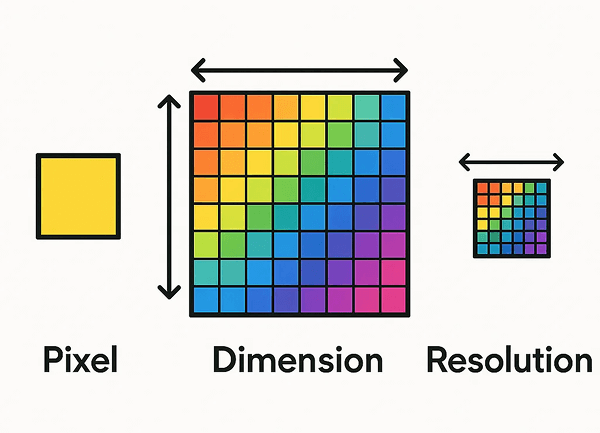
Sebelum masuk ke langkah-langkah operasional, sangat penting untuk memahami teorinya. Kesalahan paling umum saat meningkatkan resolusi berasal dari kebingungan antara dimensi dan resolusi (PPI). Banyak orang berpikir mengubah gambar 72 PPI menjadi 300 PPI di Photoshop akan secara ajaib meningkatkan kualitasnya, tetapi ini sering menghasilkan hasil yang buruk. Memahami konsep-konsep ini dengan jelas adalah kunci untuk memecahkan masalah dengan benar.
(Anda mungkin memperhatikan bahwa kata “resolusi” digunakan dua kali dalam paragraf ini. Penting untuk dipahami bahwa ketika kita berbicara tentang meningkatkan resolusi, kita secara khusus merujuk pada kualitas gambar. Di Photoshop, resolusi adalah istilah teknis yang mengacu pada kepadatan piksel (PPI).)
Piksel: Blok Pembangun
Bayangkan sebuah gambar digital seperti puzzle yang sangat besar. Titik gambar (pixel) adalah kepingan terkecil dari puzzle tersebut— berupa kotak kecil dengan satu warna. Gambar digital terbentuk dari ribuan atau bahkan jutaan titik gambar kecil ini.
Ukuran gambar: seberapa besar gambarnya
Ukuran gambar ditentukan oleh jumlah total titik gambar, dihitung dari panjang dan lebarnya. Contohnya, ukuran 1920 x 1080 artinya gambar tersebut memiliki lebar 1.920 titik dan tinggi 1.080 titik. Angka ini menunjukkan seberapa banyak detail yang ada dalam gambar tersebut. Berapa kali pun anda memperbesar atau mengecilkan tampilan gambarnya, jumlah titik gambar ini tidak akan berubah.
Ketajaman gambar: panduan untuk mencetak
Resolusi, diukur dalam PPI (Piksel Per Inci), tidak mengubah jumlah total piksel dalam gambar Anda. Sebaliknya, ini adalah instruksi untuk printer, memberitahunya berapa banyak piksel yang harus ditempatkan pada setiap inci kertas fisik.
Pikirkan seperti menanam benih: Anda memiliki 3.000 benih (piksel Anda).
- Anda dapat menanamnya secara padat di lapangan kecil 10 inci, menciptakan kepadatan tinggi 300 PPI.
- Anda dapat menyebarkannya secara jarang di lapangan besar 41 inci, menghasilkan kepadatan rendah 72 PPI.
Jumlah total benih (dimensi piksel) tidak pernah berubah, tetapi kepadatan dan ukuran fisik akhir lapangan berubah.
Apa yang bisa dan tidak bisa dilakukan photoshop?
Ketika kita bicara tentang “meningkatkan resolusi,” sebenarnya maksudnya adalah menambah jumlah titik gambar, atau secara sederhana memperbesar ukuran gambar dengan menambah detail.
Inti dari proses ini adalah interpolasi. Ketika Anda menginstruksikan Photoshop untuk memperbesar gambar 1000×1000 piksel menjadi 2000×2000 piksel, perangkat lunak perlu mengisi ruang tambahan dengan piksel baru. Ini dilakukan dengan menganalisis warna dan kecerahan piksel sekitarnya dan membuat “perkiraan cerdas” tentang bagaimana piksel baru seharusnya terlihat. Pada dasarnya, ini menggunakan informasi dari piksel yang ada untuk memprediksi dan menghasilkan piksel yang hilang, memastikan gambar yang diperbesar mempertahankan kehalusan dan kejelasan.
Ini juga mengarah pada prinsip dasar pembesaran gambar—”Sampah Masuk, Sampah Keluar.” Jika gambar asli Anda buram, tidak fokus, memiliki noise berlebihan, atau artefak kompresi JPEG yang parah (blok mosaik), proses upsampling tidak hanya akan memperbesar gambar tetapi juga akan memperbesar cacat ini tanpa ampun. Photoshop tidak dapat memulihkan detail yang tidak pernah ada; ia hanya dapat mengoptimalkan dan merekonstruksi berdasarkan informasi yang tersedia. Oleh karena itu, memulai dengan file sumber berkualitas tertinggi yang mungkin adalah prasyarat untuk mencapai hasil pembesaran terbaik.
Cara memperbesar foto di photoshop dengan 5 langkah mudah
Setelah memahami dasar-dasarnya, sekarang kita bisa mulai prakteknya. Memperbesar gambar yang baik bukan hanya sekedar klik tombol ‘OK’ di menu ‘Image Size’. Ada cara yang lebih baik, dimulai dari persiapan yang benar sampai sentuhan akhir untuk mempertajam gambar dan menggunakan penjernih foto. Kami telah menyederhanakan cara profesional ini menjadi lima langkah yang mudah diikuti, supaya anda bisa mendapatkan hasil yang bagus setiap kali memperbesar foto.
Langkah 1: menyiapkan foto untuk diedit di photoshop
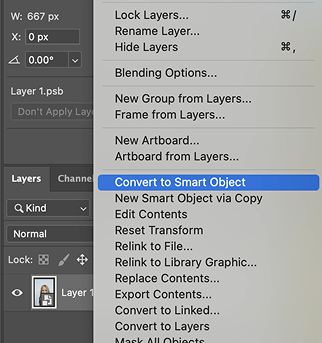
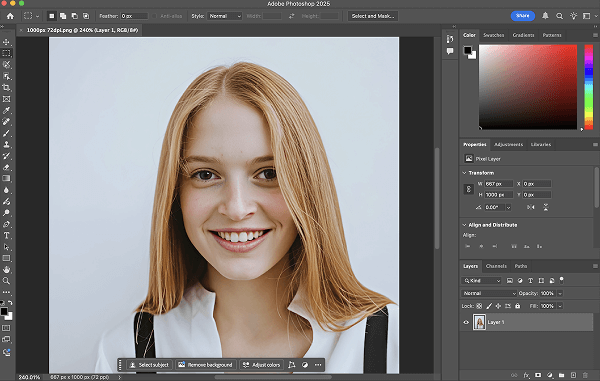
Buka foto anda di photoshop. Cari bagian “layers” (lapisan) yang ada di pojok kanan bawah, lalu klik kanan pada gambar anda di daftar layers tersebut. Pilih “Mengubah menjadi objek pintar” (ubah menjadi objek pintar) dari menu yang muncul. Nanti akan muncul tanda kecil di pojok kanan bawah gambar kecil (thumbnail) di panel layers, yang menunjukkan bahwa gambar sudah berhasil diubah menjadi smart object dan siap untuk diedit dengan aman.
Smart object (objek pintar) ini sangat penting karena melindungi gambar asli anda saat diedit. Ketika anda mengubah ukuran atau menambahkan efek, gambar asli tetap aman tersimpan di dalamnya. Anda bisa mengubah ukuran gambar berkali-kali tanpa khawatir kualitasnya menurun seperti yang biasa terjadi pada gambar biasa. Cara ini adalah kunci untuk hasil yang profesional dan mudah diubah kapan saja.
Langkah 2: buka pengaturan ukuran gambar
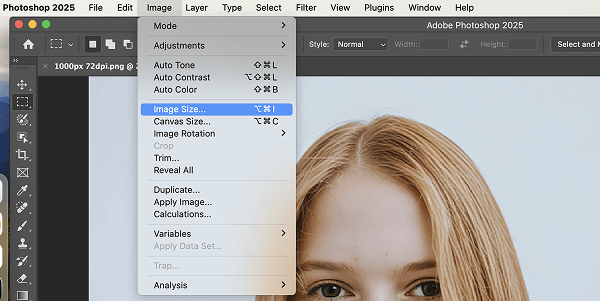
Di menu bagian atas, klik “gambar”, lalu pilih “ukuran gambar”. Cara lebih cepat: untuk pengguna windows, tekan tombol ctrl+alt+i bersamaan. Untuk pengguna mac, tekan cmd+option+i bersamaan.
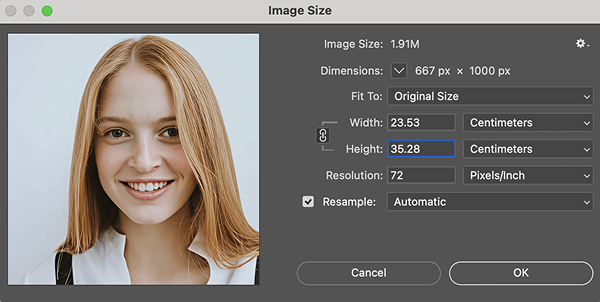
Untuk melihat perbedaan hasil dengan gambar asli, klik dan tahan gambar yang ada di kotak preview sebelah kiri. Yang perlu anda perhatikan adalah bagian ukuran (dimensions) di atas dan pilihan resample (pengaturan kualitas) di bawah.
Langkah 3: tentukan ukuran dan tingkat ketajaman gambar yang diinginkan
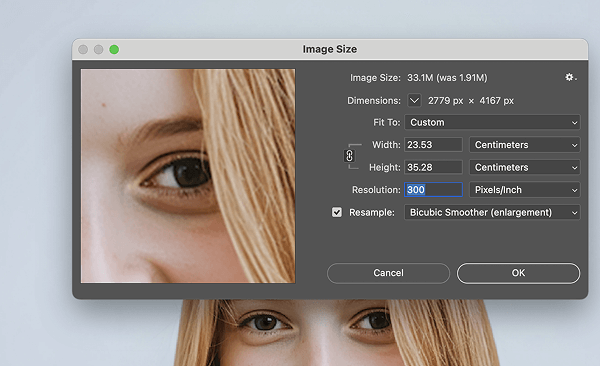
Setelah jendela pengaturan ukuran gambar terbuka, ikuti langkah-langkah berikut:
- Pertama, centang kotak resample. Ini penting agar photoshop bisa menambah atau mengurangi titik-titik gambar dengan baik.
- Pastikan gambar terkunci (ikon rantai) antara lebar dan tinggi supaya bentuk gambar tidak berubah.
- Masukkan ukuran yang anda inginkan di kolom lebar, tinggi, atau ketajaman. Anda bisa memilih satuannya (misalnya dalam piksel atau inci) di menu pilihan yang tersedia.
Panduan mengatur ketajaman gambar:
- Untuk hasil cetak berkualitas tinggi:Jika gambar akan dipakai untuk majalah, brosur, atau cetakan seni yang dilihat dari dekat, atur ketajaman ke 300 ppi (titik per inci). Ini adalah standar umum untuk hasil cetak terbaik.
- Untuk tampilan di layar atau website: Cukup gunakan 72 sampai 150 ppi. Dahulu standarnya 72 ppi, tapi karena sekarang banyak layar beresolusi tinggi (seperti layar retina), lebih baik gunakan 150 ppi agar gambar terlihat lebih tajam. Yang terpenting untuk tampilan di layar adalah ukuran pikselnya.
- Untuk cetakan besar seperti poster atau spanduk: Karena biasanya dilihat dari jarak jauh (sekitar 3 meter), tidak perlu menggunakan ketajaman tinggi 300 ppi. Ketajaman 100-150 ppi sudah cukup untuk menghasilkan tampilan yang bagus.
Langkah 4: pilih cara pengubahan ukuran yang sesuai

Menu pilihan ini menentukan cara photoshop menambah atau mengurangi titik-titik gambar. Pilihannya berbeda tergantung apakah anda ingin membuat gambar lebih besar atau lebih kecil.
Untuk membuat gambar lebih besar:
- Pertahankan detail: ini adalah pilihan terbaik yang menggunakan teknologi kecerdasan buatan (AI) terbaru dari adobe. Cara ini sangat bagus dalam menjaga ketajaman dan tekstur gambar saat diperbesar.
- Penghalusan: ini adalah cara tradisional. Gunakan pilihan ini jika hasil dari preserve details terlihat kurang alami, atau jika anda ingin hasil yang lebih halus.
Untuk membuat gambar lebih kecil:
- Gunakan bicubic sharper (penajaman). Cara ini akan sedikit mempertajam gambar saat ukurannya dikecilkan, sehingga detail-detail penting tetap terlihat jelas.
Langkah 5: tambahkan penajaman pintar
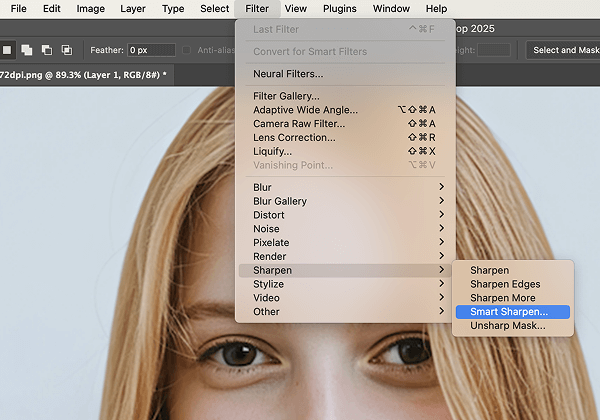
Saat gambar diperbesar, biasanya hasilnya akan sedikit lebih kabur atau kurang tajam. Karena itu, diperlukan langkah terakhir untuk mempertajam gambar agar detailnya lebih jelas dan lebih hidup.
Di menu atas, klik “filter”, lalu pilih “penajaman”, dan terakhir pilih “penajaman pintar”. Karena anda menggunakan smart object, pengaturan ketajaman ini bisa diubah kapan saja tanpa merusak gambar asli.

Untuk pemula, Anda dapat memulai dengan parameter berikut: atur “hilangkan” ke “lensa kabur,” “jumlah” ke 100-150%, “Radius” ke 1-2 piksel, dan “turunkan” ke 10%.
Pastikan untuk memperbesar tampilan gambar Anda ke 100% untuk menilai efek penajaman. Penajaman berlebihan menciptakan “halo” yang jelek (garis terang atau gelap di sepanjang tepi objek) dan tekstur yang terlalu “berminyak” atau “bergranul”. Tujuannya adalah untuk mengembalikan kejelasan, bukan untuk membuat gambar terlihat tidak alami.
Terakhir, simpan gambar baru Anda ke perangkat
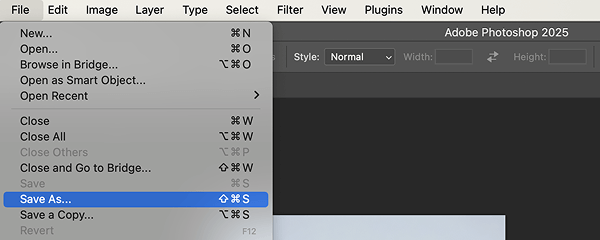
Cara meningkatkan kualitas foto di photoshop menggunakan teknologi AI
Selain cara dasar 5 langkah yang sudah dijelaskan, photoshop punya fitur AI canggih bernama super resolution untuk hasil terbaik. Fitur unggulan adobe ini tidak sekadar memperbesar foto biasa, tapi menggunakan teknologi AI yang sudah “belajar” dari jutaan gambar untuk membuat foto lebih besar dengan cara pintar. Hasilnya, ukuran gambar bisa dua kali lebih besar (panjang dan lebar), dengan ketajaman dan detail yang jauh lebih baik dibanding cara biasa.
Super resolution bisa digunakan untuk file foto berkualitas tinggi seperti RAW (file mentah dari kamera), TIFF, dan JPEG (catatan: tidak bisa digunakan untuk file PNG). Hasil terbaiknya adalah saat menggunakan file RAW, karena bisa mengolah data asli dari kamera yang belum diubah. Untuk file JPEG dan TIFF pun hasilnya tetap bagus karena AI bisa mengolah informasi yang ada dengan pintar.
Mari kita pelajari cara menggunakan super resolution untuk file JPEG.
Langkah 1: buka gambar di galeri (pengolah foto mentah)
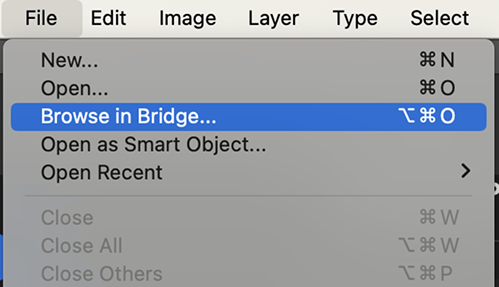
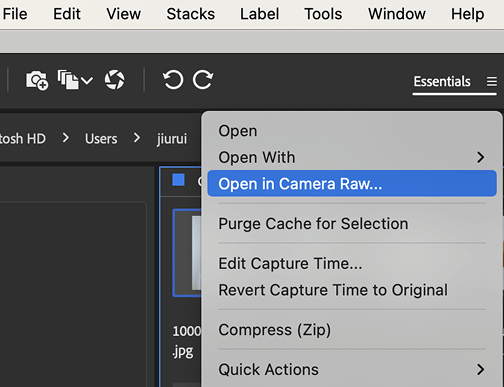
Klik menu “file” di bagian atas, lalu pilih “jembatan” (program pemilih file dari adobe). Cari file JPEG yang ingin anda perbesar, lalu klik kanan pada file tersebut. Pilih “galeri” (buka di pengolah foto).
Langkah 2: mulai proses peningkatan kualitas

Setelah jendela camera raw terbuka, lihat ke bagian kanan layar dan cari bagian “detail“. Di sana, centang kotak “resolusi tinggi”. Tunggu sebentar sampai komputer selesai meningkatkan kualitas gambar menggunakan teknologi AI.
Langkah 3: Unduh Gambar Anda
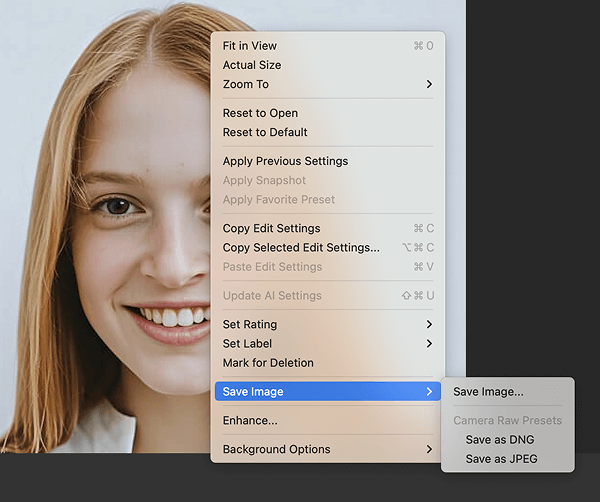
Setelah AI selesai melakukan peningkatan, klik kanan gambar Anda, pilih “unduh gambar“, dan simpan sesuai kebutuhan Anda.
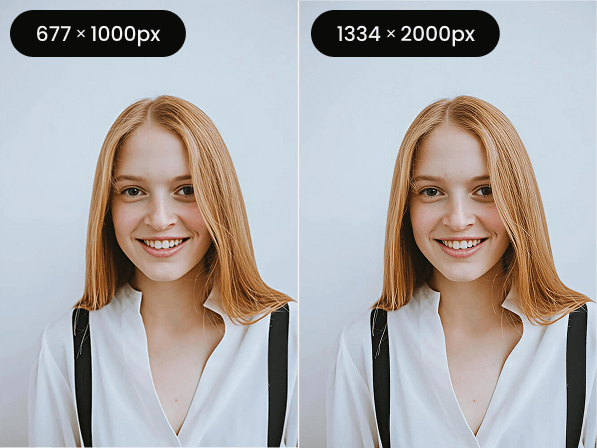
Cara lain selain photoshop: gunakan alat peningkat foto dengan AI
Jika anda ingin cara yang lebih mudah, anda bisa menggunakan alat AI lain sebagai pengganti photoshop: Peningkat Foto AI. Alat ini secara pintar menambahkan detail pada foto anda, sehingga ukuran dan kualitasnya meningkat. Untuk foto yang kurang tajam, anda bisa menggunakan Peningkat Foto Artguru, yang bisa memperbesar foto hingga 4 kali lipat. Caranya sangat mudah—tinggal tarik dan lepas foto anda ke dalam program, dan anda akan mendapatkan hasil yang lebih jelas dan berkualitas.
Langkah 1: masukan foto
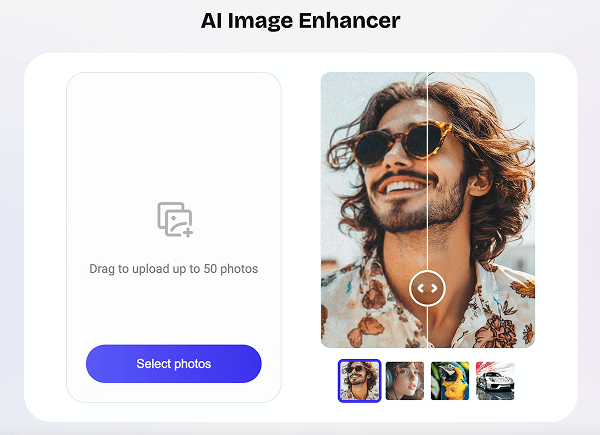
Tarik dan lepas foto yang kurang tajam, atau pilih dari perangkat anda, ke Peningkat Foto — Artguru, anda bisa mengerjakan sampai 50 foto sekaligus.
Langkah 2: proses peningkatan
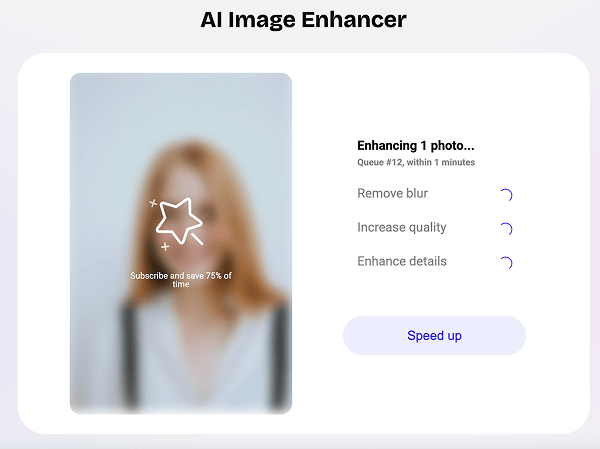
Artguru akan secara otomatis meningkatkan ketajaman dan kualitas foto anda.
Langkah 3: simpan hasil

Lihat hasilnya terlebih dahulu, dan jika anda sudah puas, jangan lupa untuk menyimpannya!
Kesimpulan
Dengan mengetahui cara meningkatkan kualitas foto di photoshop, anda tidak lagi terbatas oleh kondisi foto asli. Anda bisa mengubah foto kecil menjadi berkualitas tinggi yang siap dicetak besar atau ditampilkan di layar dengan hasil sempurna.
FAQ – Tanya jawab seputar kualitas foto
Berikut adalah jawaban untuk pertanyaan yang sering diajukan, untuk membantu anda memahami konsep penting dan memberikan solusi cepat.
Berapa ukuran yang tepat untuk hasil cetak dan tampilan web?
- Cetak : berkualitas tinggi yang dilihat dari dekat (seperti buku atau album foto) gunakan 300 PPI
- Web: cukup 72-150 PPI, tapi yang lebih penting adalah ukuran pikselnya (misalnya, untuk banner website sebaiknya minimal 1.920 piksel lebarnya)
Apakah bisa meningkatkan kualitas foto tanpa ada penurunan mutu sama sekali?
Secara teknis, tidak bisa. Setiap proses pembesaran foto pasti ada “tebakan” komputer untuk mengisi detail baru, yang berarti ada sedikit penurunan kualitas. Tapi teknologi AI modern (seperti “super resolution” dan Peningkat Foto Artguru) sangat canggih dalam membuat detail yang terlihat asli, sehingga hasilnya bisa jauh lebih baik dari foto asli dengan sangat sedikit cacat.
Jika Anda tertarik mempelajari cara mengubah ukuran gambar tanpa kehilangan kualitas, lihat panduan terperinci kami tentang topik ini untuk wawasan lebih lanjut.
Apa bedanya “ukuran gambar” dan “ukuran canvas”?
“Ukuran gambar” mengubah ukuran fotonya sendiri, seperti mengubah ukuran sebuah gambar. Sedangkan “ukuran canvas” hanya menambah atau mengurangi area kosong di sekitar foto, seperti menempel foto di kertas yang lebih besar—fotonya sendiri tidak berubah ukuran.



